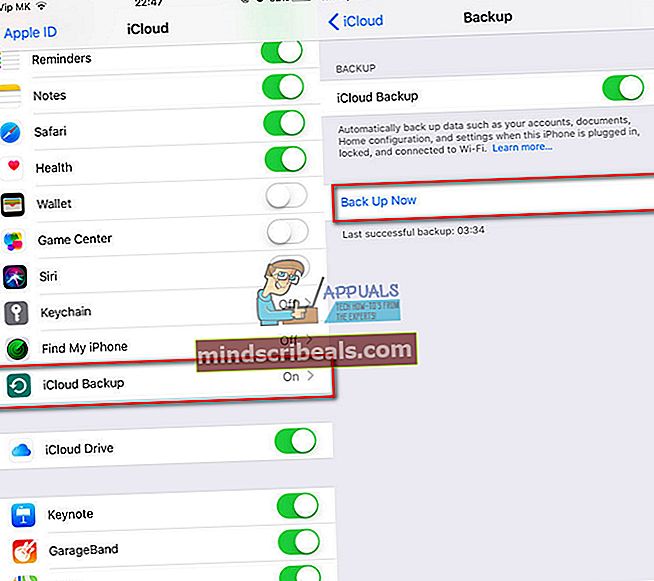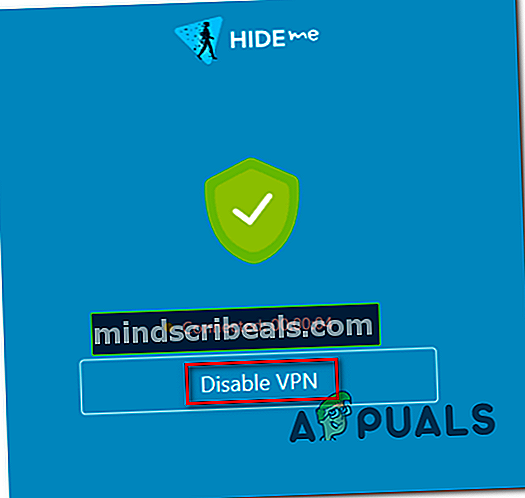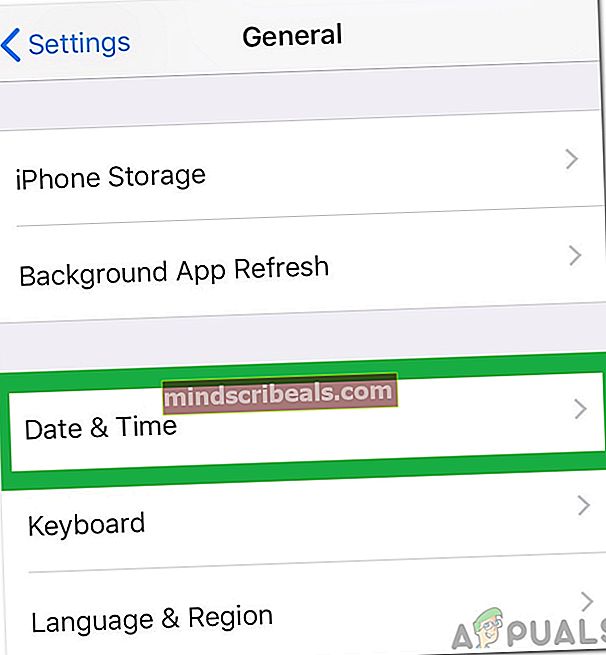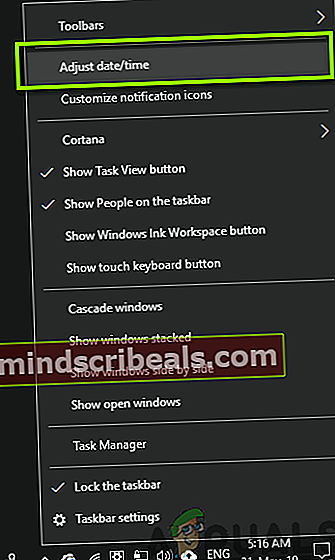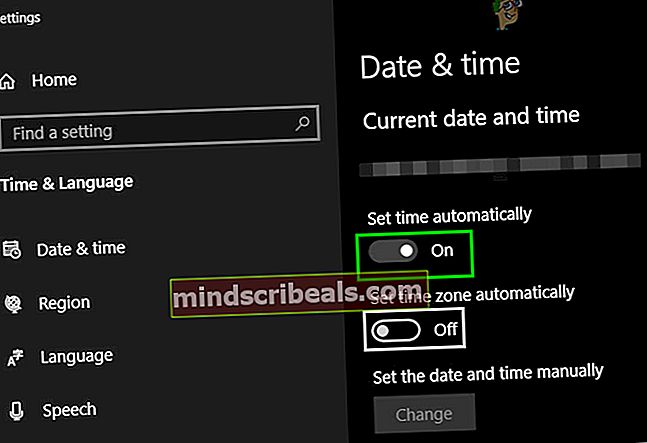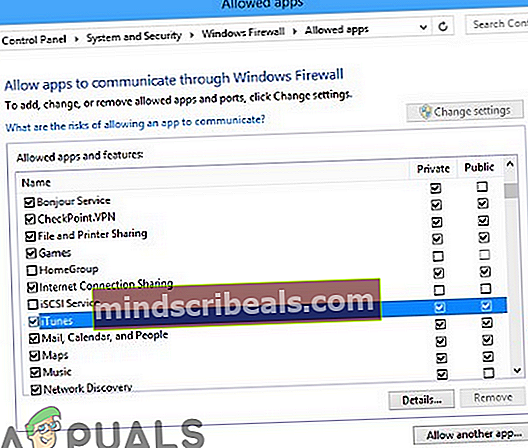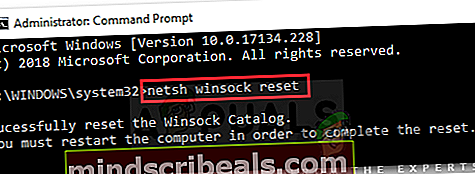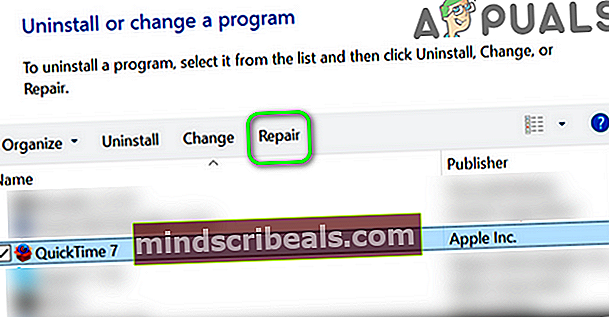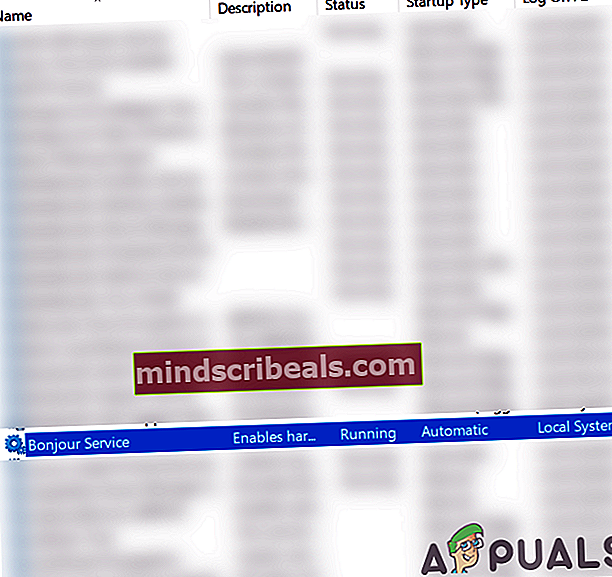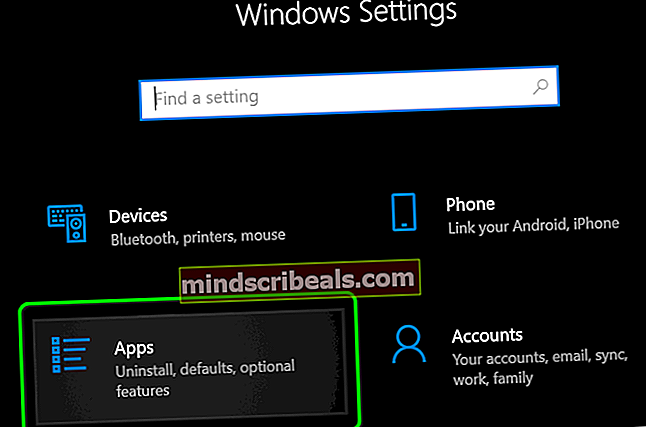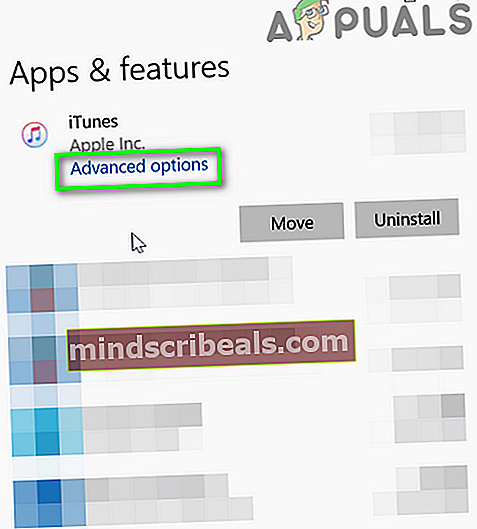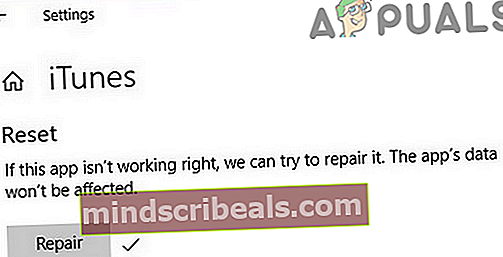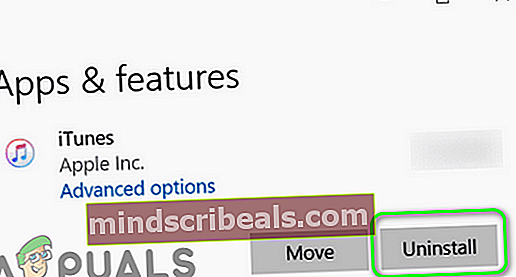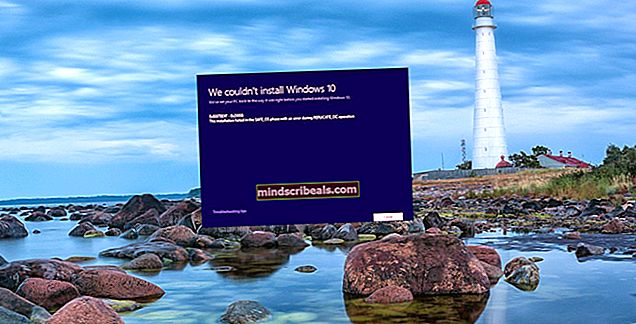Pataisymas: nepavyko apsaugoti „iTunes Store“
Tavo „iTunes“ paraiška gali žlugti nustatyti saugi nuoroda į serverį dėl sugadinto „Winsock“ katalogo. Be to, sugadintas „Bonjour“, „QuickTime“ ar „iTunes“ diegimas taip pat gali sukelti aptariamą klaidą.
Vartotojas susiduria su klaida vykdydamas „iTunes“ diagnostiką (nes ji neprisijungia prie serverio). Kai kuriais atvejais vartotojai susidūrė su problema po ilgesnio naudojimo, o kitais atvejais vartotojai susidūrė su problema tik įdiegę „iTunes“.

Prieš tęsdami sprendimus, patikrinkite, ar „Apple“ sistemos būsenos puslapyje nėra jokių paslaugų sutrikimų. Be to, perkrauti jūsų sistema ir tinklo įranga.
1 sprendimas: atnaujinkite savo sistemos „Windows“ į naujausią versiją
„Microsoft“ reguliariai atnaujina „Windows“, kad pagerintų našumą ir pasotintų nuolat besikeičiančią technologinę pažangą. Galite naudoti klaidą, jei naudojate pasenusią savo OS versiją. Šiame kontekste problema gali būti išspręsta atnaujinant sistemos „Windows“ versiją į naujausią versiją.
- Atnaujinkite sistemos „Windows“ versiją į naujausią versiją.
- Tada patikrinkite, ar problema išspręsta.
2 sprendimas: Atnaujinkite „Apple“ įrenginio „iOS“ į naujausią versiją
„Apple“ atnaujina „iOS“, kad pagerintų našumą ir pritaikytų naujas funkcijas. Galite pastebėti klaidą, jei „Apple“ įrenginyje nenaudojama atnaujinta „iOS“ versija. Šiame kontekste problema gali būti išspręsta atnaujinus „Apple“ įrenginio „iOS“ į naujausią versiją. Norėdami paaiškinti, aptarsime „iPhone“ procesą.
- Pradėti įkrovimas „iPhone“ ir prijunkite prie a Bevielis internetas tinklo.
- Dabar atidaryta Nustatymai telefono palieskite tavo vardas.
- Dabar bakstelėkite „iCloud“ ir tada „iCloud“ atsarginė kopija.
- Tada paspauskite Kurti atsarginę kopiją dabar mygtuką.
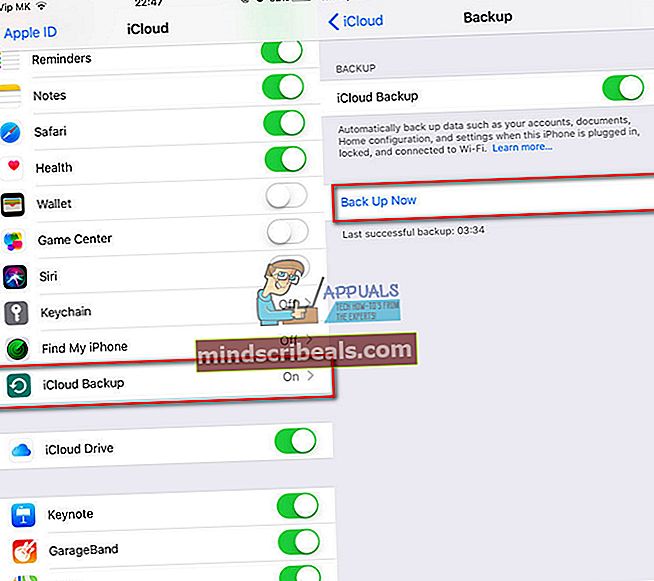
- Dabar, laukti atsarginės kopijos kūrimo procesui užbaigti.
- Baigę atsarginės kopijos kūrimo procesą atidarykite Nustatymai savo telefono.
- Dabar bakstelėkite Generolas ir tada bakstelėkite Programinės įrangos atnaujinimas.

- Tada parsisiųsti ir diegti atnaujinti „iOS“ įrenginio (jei toks yra).
- Atnaujinę savo įrenginio „iOS“ į naujausią versiją, patikrinkite, ar „iTunes“ klaida buvo pašalinta.
3 sprendimas: išjunkite savo VPN klientą
VPN kliento naudojimas saugai ir privatumui internete yra įprasta IT pramonės norma. Tačiau kartais šie VPT klientai gali suskaidyti teisėtos programos veikimą. Tai gali būti dabartinės „iTunes“ problemos priežastis. Šiame kontekste problema gali būti išspręsta išjungus VPN klientą.
- Išeiti „iTunes“ jūsų sistemoje ir užmuškite visus susijusius procesus per „Task Manager“.
- Dabar išjungti tada išeikite iš savo VPN kliento. Įsitikinkite, kad užduočių tvarkyklėje nevyksta su VPN susijęs procesas.
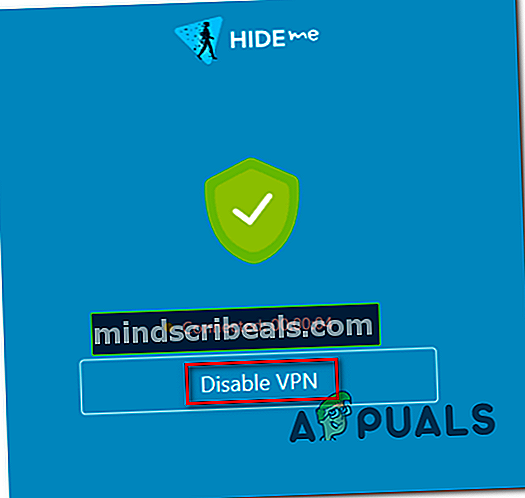
- Tada paleidimas „iTunes“ ir patikrinkite, ar išspręsta saugios nuorodos problema.
4 sprendimas: teisinga įrenginių data ir laikas
Teisinga sistemos data ir laikas yra būtini skirtingoms sistemos funkcijoms atlikti. Galite patirti klaidą, jei jūsų sistemos / įrenginio data ir laikas nėra teisingi ir „iTunes“ negali patvirtinti kompiuterio laiko žymos. Tokiu atveju pataisius įrenginių datą ir laiką problema gali būti išspręsta. Pavyzdžiui, aptarsime „iPhone“ ir „Windows“ kompiuterio procesą.
- Uždaryti „iTunes“.
- Atviras Nustatymai telefono palieskite Generolas.
- Dabar bakstelėkite Data ir laikas ir tada išjungti Nustatyti automatinį.
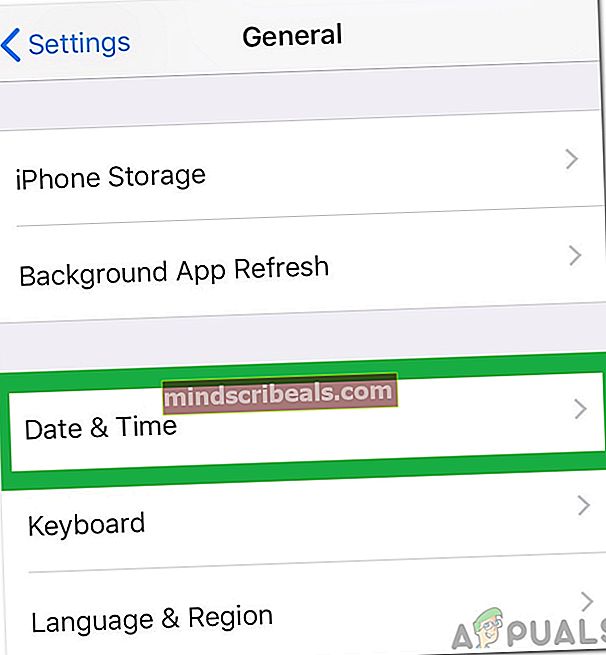
- Tada prisitaikyti datą ir laiką pagal jūsų vietovę. Be to, įsitikinkite, kad laiko zona yra nustatytas tinkamai.
- „Windows“ kompiuteryje dešiniuoju pelės mygtuku spustelėkite ant laikrodis jūsų sistemos dėklas ir pasirinkite Nustatykite datą / laiką.
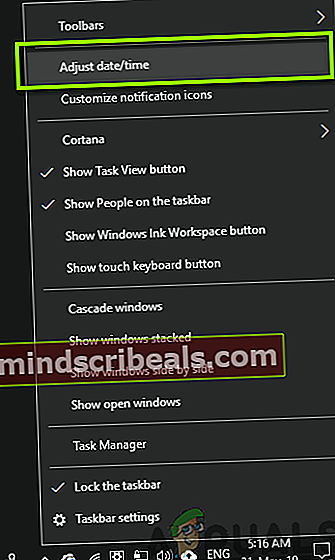
- Dabar išjunkite Nustatyti laiką automatiškai.
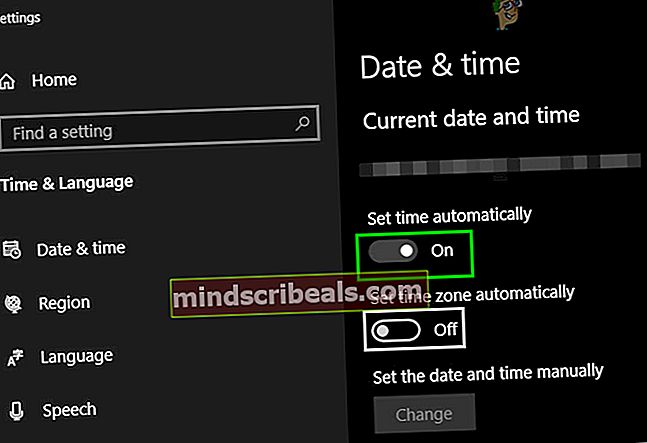
- Tada prisitaikyti datą ir laiką pagal jūsų vietovę. Be to, įsitikinkite, kad laiko zona yra tinkamai nustatytas ir degtukai su jūsų laiko juosta „iPhone“.
- Dabar paleiskite „iTunes“ ir patikrinkite, ar nėra saugios nuorodos klaidos.
5 sprendimas: Leiskite su „Apple“ susijusius procesus per savo sistemos užkardą
Jūsų užkardos programa yra vienas iš pagrindinių duomenų ir sistemos saugos komponentų. Tačiau galite aptikti aptariamą klaidą, jei jūsų sistemos užkarda blokuoja su „Apple“ susijusių procesų / „iTunes“ žiniatinklio ryšius. Šiame kontekste problema gali būti išspręsta laikinai išjungus užkardą arba leidus su „Apple“ susijusiems procesams / „iTunes“ prisijungti prie interneto.
Įspėjimas: Tęskite savo pačių rizika, nes keisdami nustatymus arba leisdami programoms naudoti ugniasienę / antivirusinę programą, galite patirti sistemos grėsmę, pvz., Virusus, Trojos arklius ir kt.
- Laikinai išjunkite sistemos užkardą. Jei jūsų saugos programinė įranga / antivirusinė programa ją naudoja įmontuota ugniasienė, tada išjunkite antivirusinę programą. Taip pat galite pasirinkti pridėti išimtys su „Apple“ susijusiems produktams jūsų užkardos / antivirusinės nustatymuose. Be to, įsitikinkite YSloader.exe nėra užblokuotas jūsų sistemos antivirusinės / užkardos. Be to, išjunkite įmontuota maršrutizatoriaus užkarda (jei galima).
- Pridedant išimtys prie ugniasienės / antivirusinės programos nustatymų pridėkite „iTunes“ programą ir šiuos du aplankus:
C: \ Program Files (x86) \ Common Files \ Apple C: \ Program Files \ Common Files \ Apple
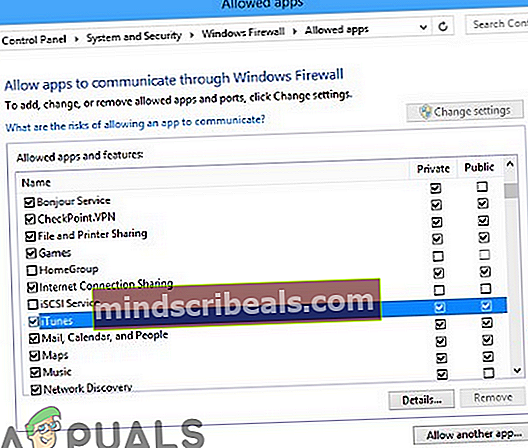
- Tada paleiskite „iTunes“ ir patikrinkite, ar jame nėra klaidos.
6 sprendimas: iš naujo nustatykite „Winsock“ katalogą
„Winsock“ yra sąsaja, atsakinga už interneto įvesties / išvesties užklausų tvarkymą. Galite pastebėti klaidą, jei „Winsock“ katalogas yra sugadintas arba nėra linkęs į „iTunes“ užklausas. Tokiu atveju problema gali būti išspręsta iš naujo nustatant „Winsock“.
- Išeiti „iTunes“ ir įsitikinkite, kad užduočių tvarkytuvėje nevyksta su „Apple“ susijęs procesas.
- Tipas Komandinė eilutė „Windows“ paieškos laukelyje (sistemos užduočių juostoje) ir rezultatų sąraše, dešiniuoju pelės mygtuku spustelėkite komandinėje eilutėje ir spustelėkite Vykdyti kaip administratorių.
- Dabar tipo po vieną šią komandą ir po kiekvienos paspauskite klavišą Enter:
ipconfig / release ipconfig / atnaujinti netsh winsock reset
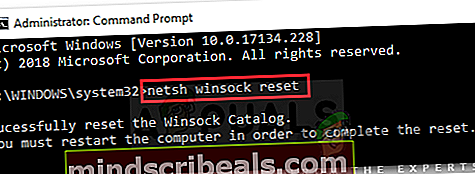
- Dabar perkrauti jūsų sistema. Paleidus iš naujo, jei gausite raginimą perdaryti LSP, spustelėkite Ne.
- Tada paleiskite „iTunes“ ir patikrinkite, ar jis veikia gerai.
7 sprendimas: išjunkite / pašalinkite nesuderinamas programas
„Windows“ aplinkoje programos egzistuoja kartu ir dalijasi sistemos ištekliais. Galite gauti klaidą, jei bet kuri iš trečiųjų šalių programų užblokuoja esminį „iTunes“ veikimo šaltinį. Tokiu atveju problemą gali išspręsti prieštaringų programų išjungimas / pašalinimas.
- Švariai paleiskite „Windows“ kompiuterį. Programos, kurios trukdo jūsų sistemos internetiniam ryšiui, gali būti problemos priežastis. „Netintelligence“ ir „Speedbit“ vaizdo greitintuvas yra žinoma, kad sukuria dabartinę „iTunes“ problemą. Jūs taip pat turėtumėte išjungti šias programas arba pašalinti juos.
- Atsikratę probleminių programų. Paleiskite „iTunes“ ir patikrinkite, ar problema išspręsta.
8 sprendimas: pataisykite „QuickTime“ diegimą
„Quick time“ yra „Apple“ sukurtas grotuvas, kurį naudoja daugelis „Windows“ vartotojų (nors oficialiai nepalaikomi). Tačiau sugadintas „QuickTime“ grotuvo diegimas gali sugadinti „iTunes“ veikimą. Tokiu atveju „QuickTime“ grotuvo diegimo taisymas gali išspręsti problemą.
- Tipas Kontrolės skydelis viduje konors „Windows“ paieška langelį ir tada spustelėkite Kontrolės skydelis.

- Tada atidarykite Pašalinkite programą.

- Dabar pasirinkite „QuickTime“ ir tada spustelėkite Remontas mygtuką.
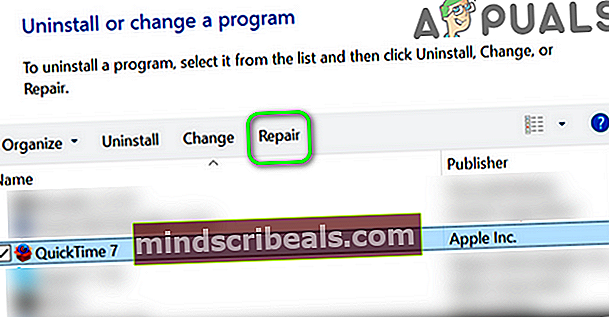
- Baigę „QuickTime“ remontą, perkrauti jūsų sistema.
- Paleidę iš naujo patikrinkite, ar „iTunes“ nėra saugios nuorodos klaidos.
9 sprendimas: pašalinkite „Bonjour“ programą
„Bonjour“ „Apple“ programoje, kuri naudojama kaip nulinės konfigūracijos tinklas. Tačiau kai kuriais atvejais tai sukėlė kliūtis „iTunes“ veikimui. Tai gali būti dabartinės saugių nuorodų problemos priežastis. Šiame kontekste problemą gali išspręsti „Bonjour“ programos pašalinimas.
- Išeiti „iTunes“.
- Dešiniuoju pelės mygtuku spustelėkite ant „Windows“ mygtuką ir rodomame meniu spustelėkite Užduočių tvarkyklė.

- Tada eikite į Paslaugos skirtuką
- Dabar dešiniuoju pelės mygtuku spustelėkite Labas paslaugą ir tada spustelėkite Perkrauti.
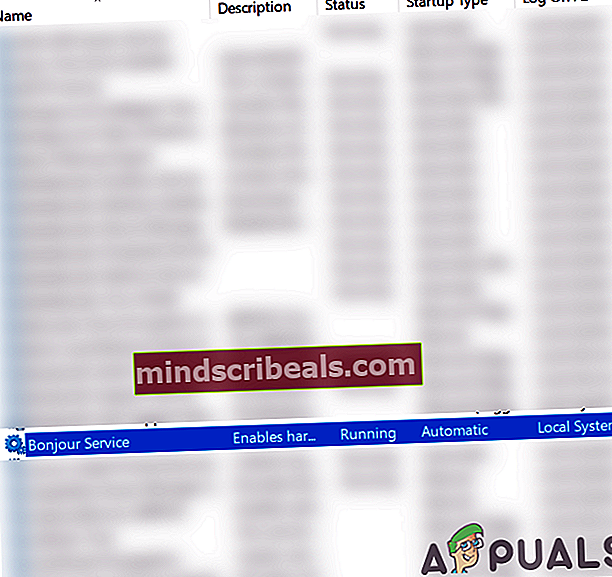
- Tada paleidimas „iTunes“ ir patikrinkite, ar išspręsta saugios nuorodos problema.
- Jei ne, tada dešiniuoju pelės mygtuku spustelėkite ant „Windows“ mygtuką ir rodomame meniu spustelėkite Nustatymai.
- Tada spustelėkite Programos.
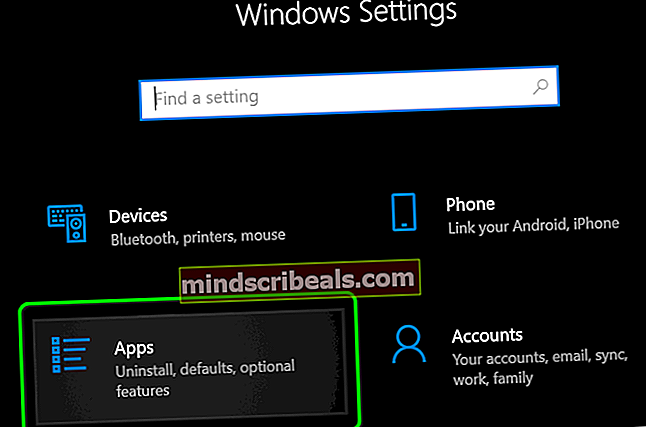
- Dabar spustelėkite Labas ir tada spustelėkite Pašalinti.
- Dabar sekite raginimai ekrane pašalinti „Bonjour“ ir tada perkrauti jūsų sistema.
- Paleidę iš naujo patikrinkite, ar „iTunes“ nėra saugios nuorodos klaidos.
10 sprendimas: paleiskite SFC komandą, kad pataisytumėte sugadintus „Windows“ failus
Jei esminiai OS failai yra sugadinti, galite susidurti su klaida. Šiame kontekste problema gali būti išspręsta naudojant įmontuotą SFC įrankį sugadintiems sistemos failams taisyti.
- Atlikite SFC nuskaitymą.
- Baigę SFC nuskaitymą, paleiskite „iTunes“ ir patikrinkite, ar jis veikia gerai.
11 sprendimas: pataisykite „iTunes“ diegimą
Galite sugadinti klaidą, jei „iTunes“ diegimas yra sugadintas. Tai galima ištaisyti tik taisant įrenginį. Pavyzdžiui, aptarsime „Windows“ kompiuterio procesą.
- Dešiniuoju pelės mygtuku spustelėkite ant „Windows“ mygtuką ir rodomame meniu spustelėkite Nustatymai.
- Tada spustelėkite Programos.
- Dabar spustelėkite „iTunes“ ir tada spustelėkite Išplėstiniai nustatymai.
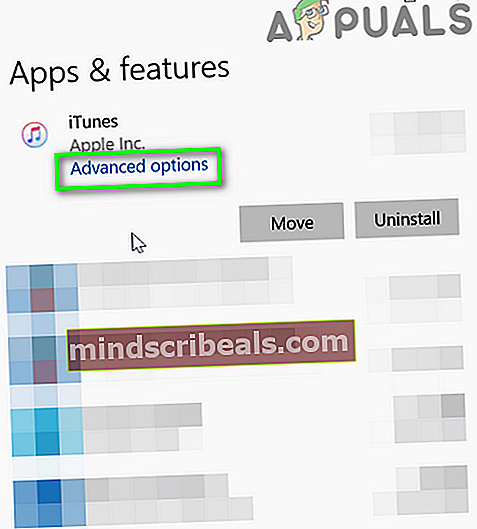
- Tada slinkite žemyn ir spustelėkite Remontas mygtuką.
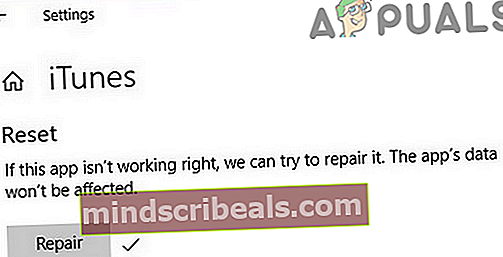
- Pataisę „iTunes“ diegimą, patikrinkite, ar išspręsta saugios nuorodos problema.
12 sprendimas: iš naujo įdiekite „iTunes“
Jei iki šiol niekas nepadėjo, atrodo, kad saugių nuorodų problemą sukelia sugadintas „iTunes“ diegimas, o pataisius diegimą problema neišsisprendė. Šiame kontekste problema gali būti išspręsta iš naujo įdiegus „iTunes“.
- Išeiti „iTunes“ ir nužudykite visus susijusius procesus per „Task Manager“.
- Tada judėti „iTunes“ atsarginės kopijos katalogo turinį ar kitus duomenis, kuriuos norite sukurti atsarginėje saugioje vietoje. Paprastai katalogas yra:
% APPDATA% \ Apple Computer \ MobileSync
- Dešiniuoju pelės mygtuku spustelėkite ant „Windows“ mygtuką ir greitosios prieigos meniu spustelėkite Nustatymai.
- Tada atidarykite Programos.
- Dabar spustelėkite „iTunes“ ir tada spustelėkite Pašalinti.
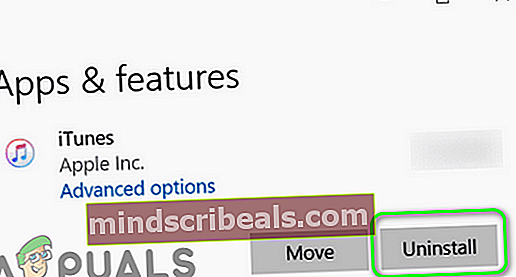
- Dabar sekite ekrane rodomi raginimai užbaigti „iTunes“ pašalinimą ir tada perkrauti jūsų sistema.
- Tada pašalinti šias programas žemiau esančia tvarka:
„Apple“ programinės įrangos atnaujinimas „Apple“ mobiliųjų įrenginių palaikymas „Bonjour“ „Apple“ programų palaikymas 32 bitų „Apple“ programų palaikymas 64 bitų
- Po pašalinimas šios programos, perkrauti jūsų sistema.
- Paleidus iš naujo, paleiskite Vykdyti komandą langelį (paspausdami „Windows + R“ klavišus) ir atidarykite aplanką „Programos Folder by“ vykdymas šią komandą:
%programos failus%
- Dabar Ištrinti šiuos aplankus (jei yra):
„iTunes Bonjour iPod“
- Dabar atviras Dažnas aplanką Programos failai ir tada ištrinkite šiuos duomenis aplankai (jei yra):
Mobiliųjų įrenginių palaikymas „Apple“ programų palaikymas „CoreFP“
- Dabar atviras aplanką:
% ProgramFiles (x86)%
- Tada Ištrinti šiuos aplankus (jei taikoma):
„iTunes Bonjour iPod“
- Dabar atviras Dažnas aplanką Programs Files (X86) ir tada ištrinkite aplanką „Apple“.
- Tada Ištrinti šį aplanką Bendrajame aplanke (jei taikoma):
Mobiliųjų įrenginių palaikymas „Apple“ programų palaikymas „CoreFP“
- Dabar išvalykite šiukšliadėžę savo sistemos ir tada perkrauti jūsų sistema.
- Paleidę iš naujo įsitikinkite, kad jūsų sistemoje nėra įdiegtas „Apple“ produktas. Be to, išvalykite registro įrašus apie „iTunes“ ir kitus „Apple“ produktus.
- Tada įdiekite „iTunes“ ir, tikiuosi, saugios nuorodos problema bus išspręsta.